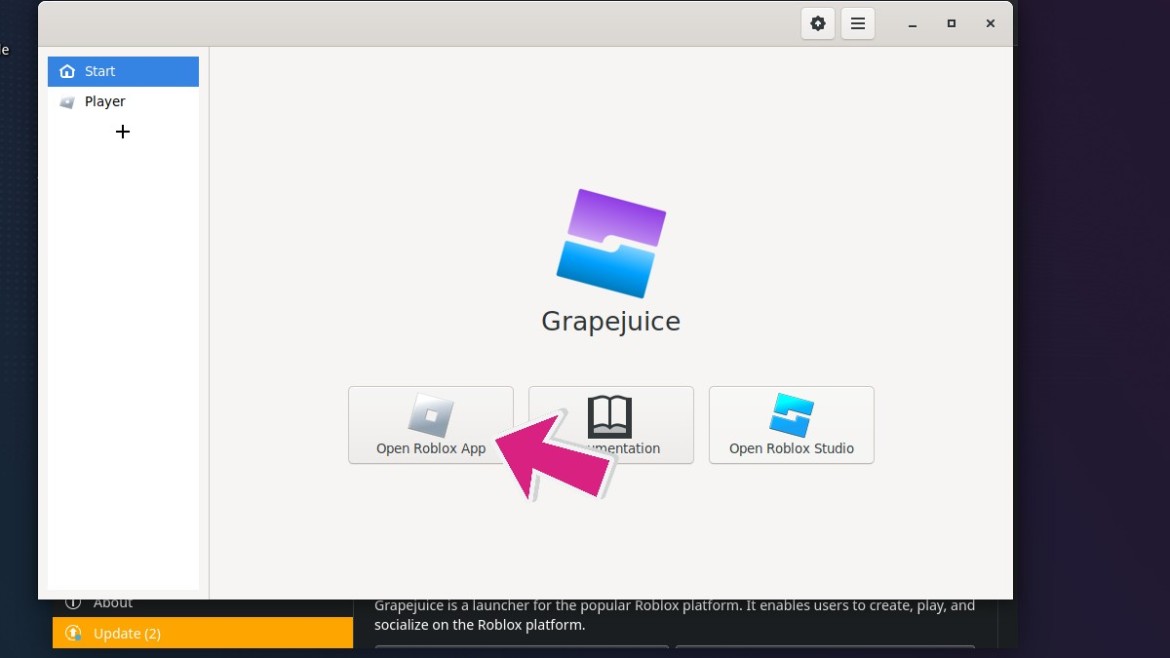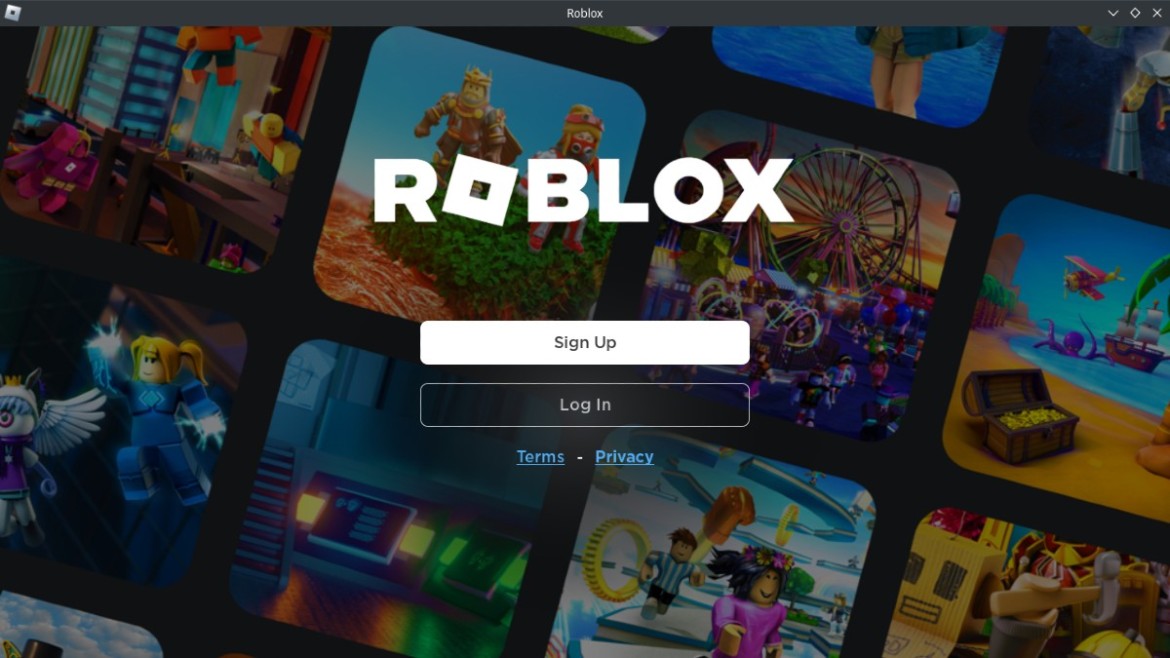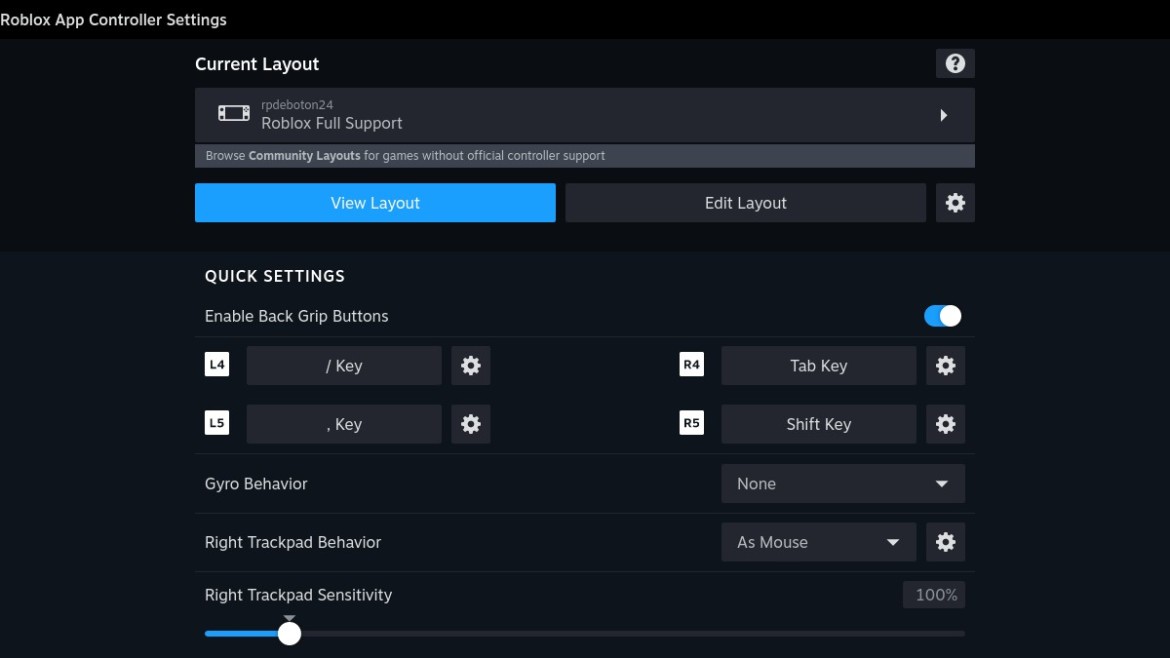Alors que Roblox peut être l’une des plateformes les plus populaires au monde, il n’existe toujours pas de version native du Steam Deck. Pour ceux qui espèrent se lancer dans une partie de King Legacy sur le canapé, ou si vous n’avez pas envie de jouer sur votre téléphone, c’est le moyen idéal pour vivre toute l’expérience, où que vous soyez. Il y a quelques étapes que vous devrez suivre pour que les choses fonctionnent comme elles le devraient, mais après un peu de bricolage, vous serez prêt à plonger directement dans le monde de Roblox, peu importe où vous vous trouvez.
Comment installer Roblox sur Steam Deck
Comme nous l’avons mentionné ci-dessus, vous devrez suivre quelques étapes pour que cette plate-forme populaire soit opérationnelle sur votre Steam Deck. La première chose que vous voudrez faire est d’aller au Découvrir la boutique et télécharger Jus de raisinun pack plat qui permet Roblox pour lancer et jouer sur le Pont à vapeur. Vous aurez également besoin Vinqui permet aux applications Windows de s’exécuter nativement sur Linux.
Une fois que cela a été téléchargé, vous pouvez l’ouvrir directement, et vous verrez quelque chose de similaire au deuxième capture d’écran ci-dessus. Vous voudrez cliquer sur Ouvrir l’application Roblox et démarrer le processus d’installation du lanceur sur votre Steam Deck. Une fois installé, il ouvrira automatiquement le Écran de connexionvous donnant la possibilité de vous connecter à votre compte.
En rapport: Comment jouer à Pokemon Infinite Fusion sur Steam Deck
Connectez-vous et quittez le programme. Trouvez soit Jus de raisin ou Application Roblox dans votre menu de démarrage, et Clic-droit sur l’icône. Sélectionner Ajouter à la vapeur pour intégrer ce programme dans votre Bibliothèque Steam. Alors qu’il était encore dans Mode bureauvous voudrez trouver cette application dans votre bibliothèque, Clic-droit dessus une fois de plus, et allez à Gérer > Disposition du contrôleur.
Il y a beaucoup de Dispositions du contrôleur cela fonctionnera bien avec Roblox, mais celui que nous avons mis en évidence dans la quatrième capture d’écran vous offrira le plus d’options de personnalisation à l’avenir. Cela fonctionne bien pour naviguer sur la plate-forme et entrer dans vos expériences, ainsi que comme une excellente valeur par défaut sur laquelle s’appuyer.
Si vous cherchez à ajouter illustration personnalisée pour Robloxnous avons ce qu’il vous faut tutoriel sur la façon d’ajouter des illustrations personnalisées aux jeux non-Steam. Préparez-vous à plonger dans le monde de Roblox sur votre deck et vivez des aventures uniques.